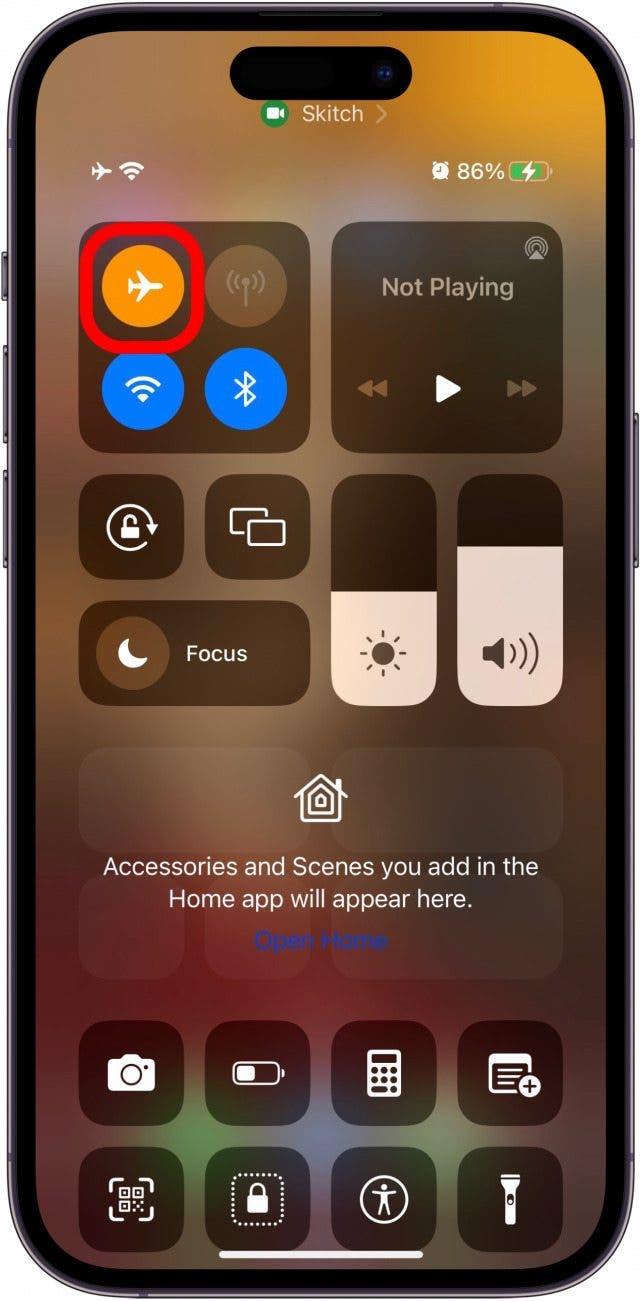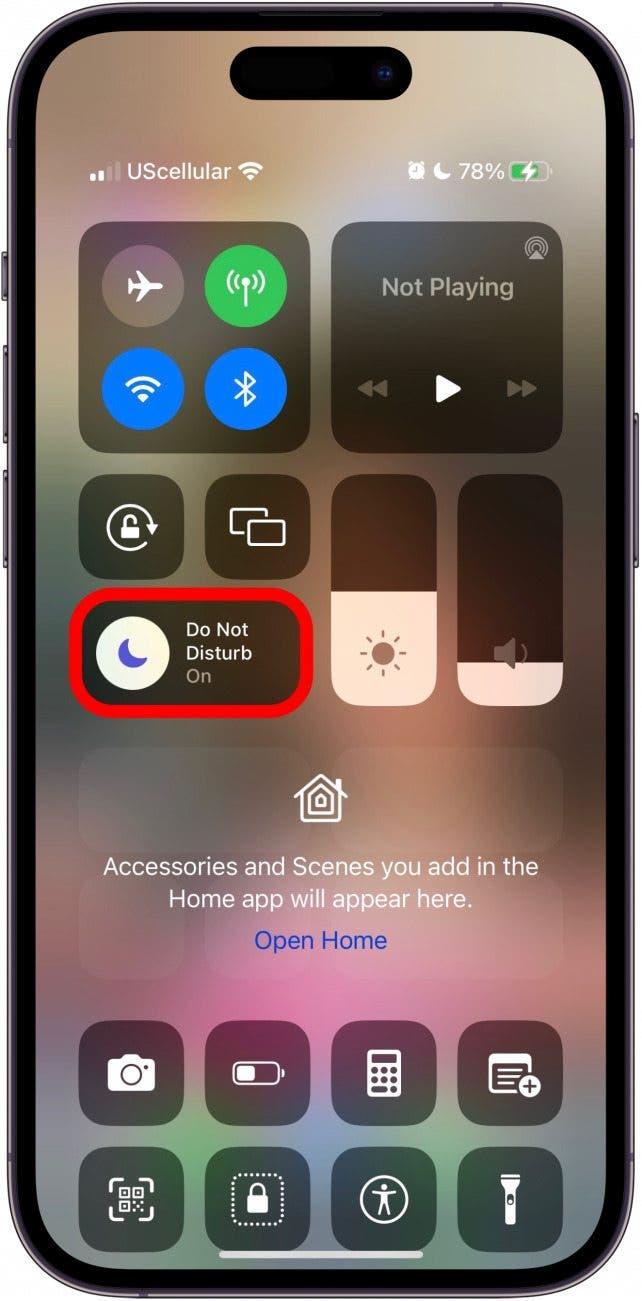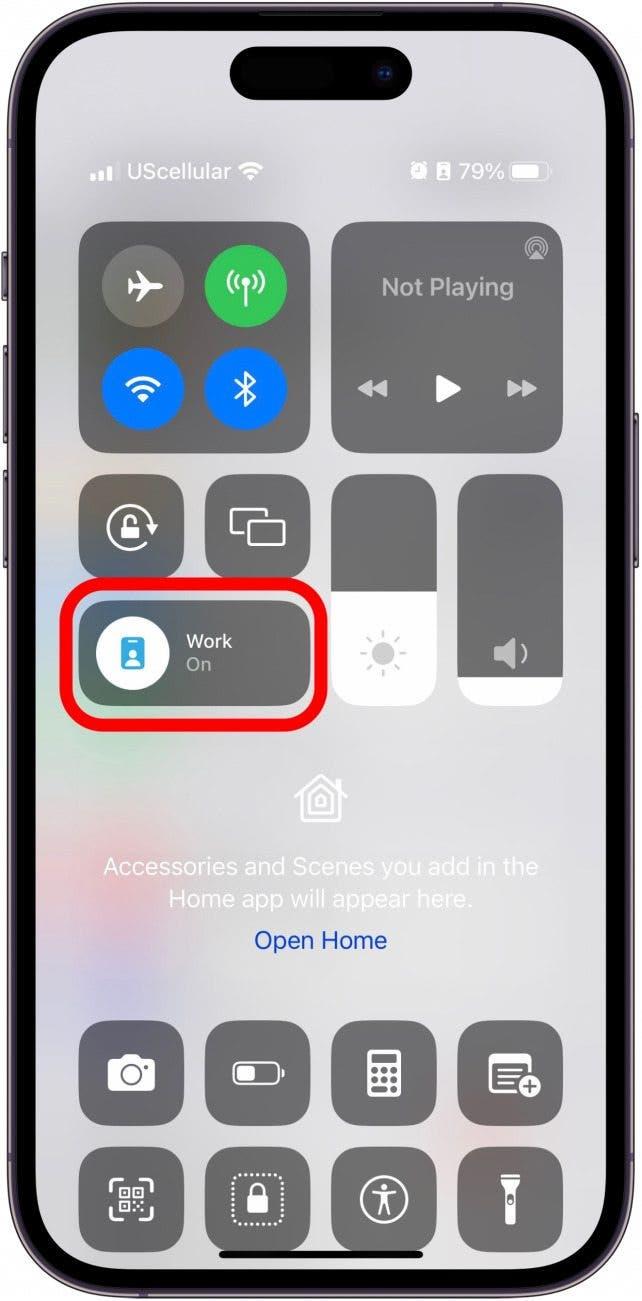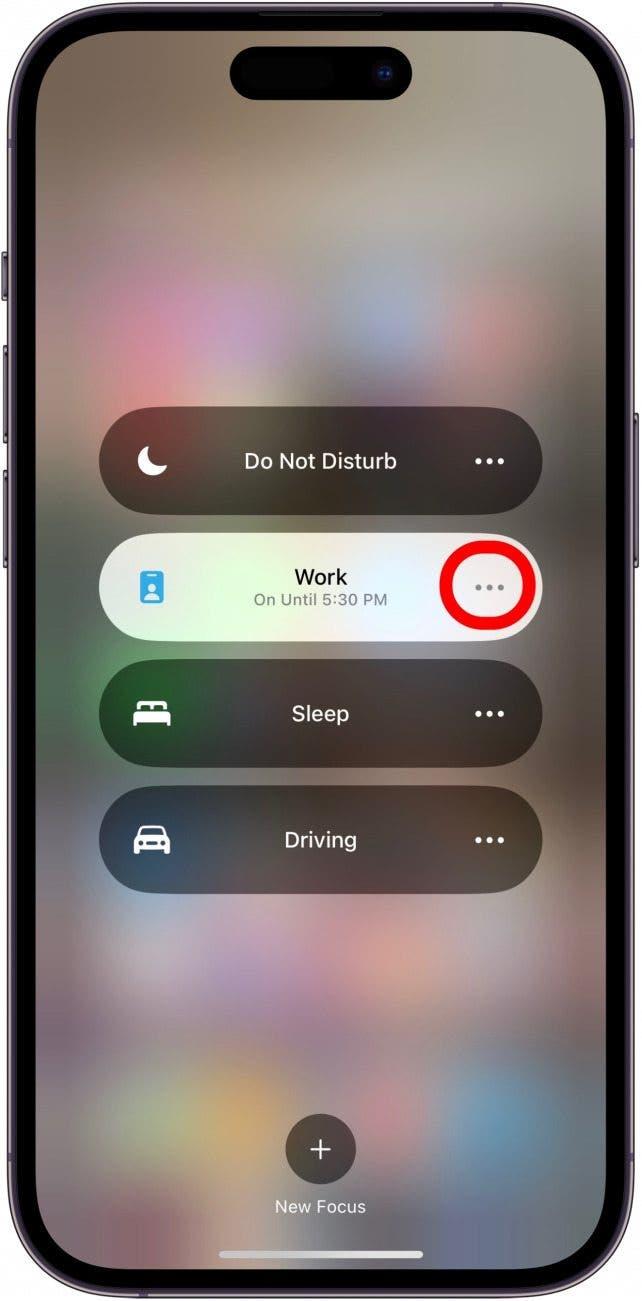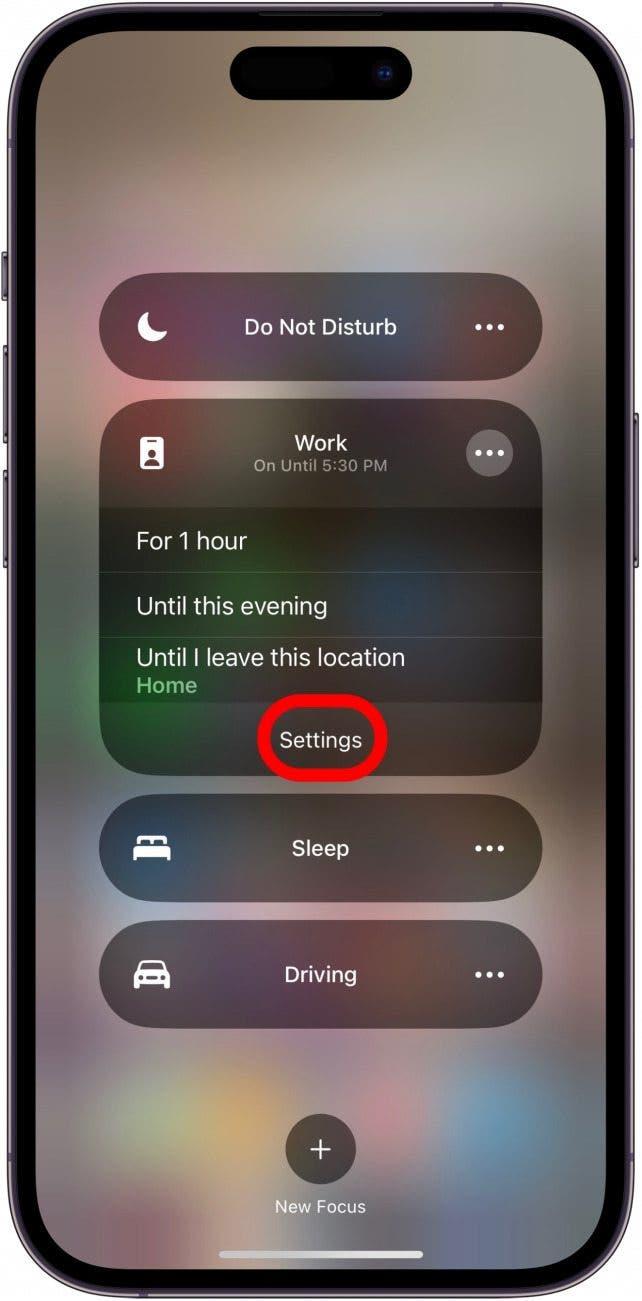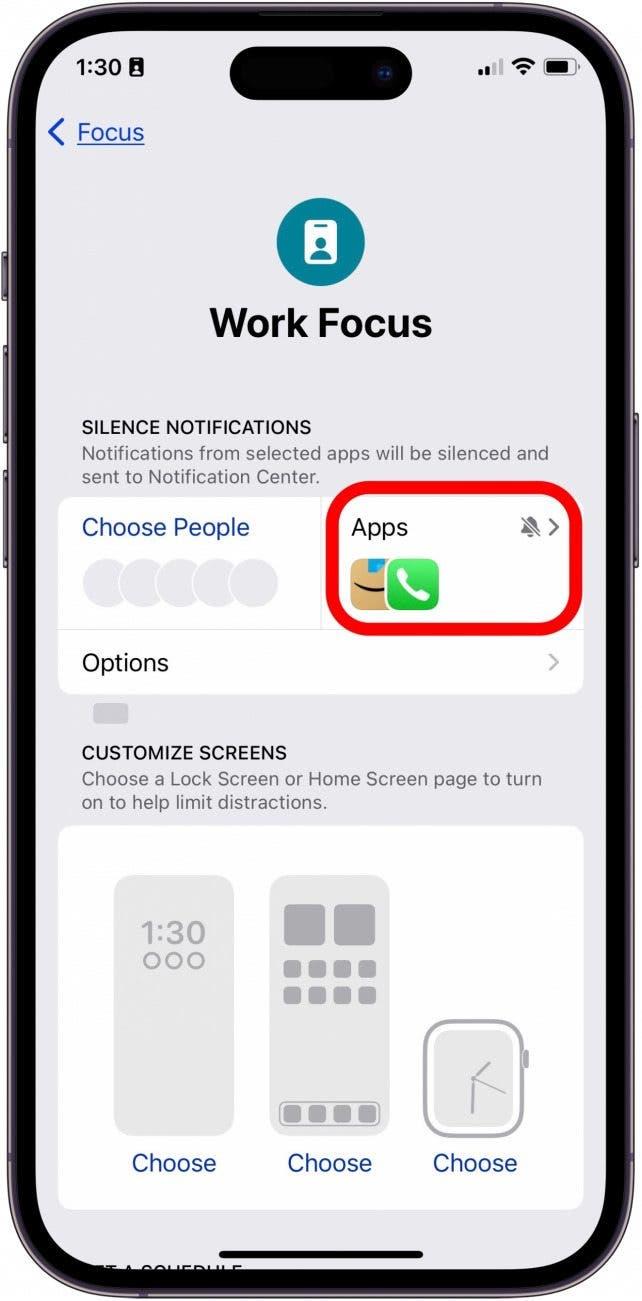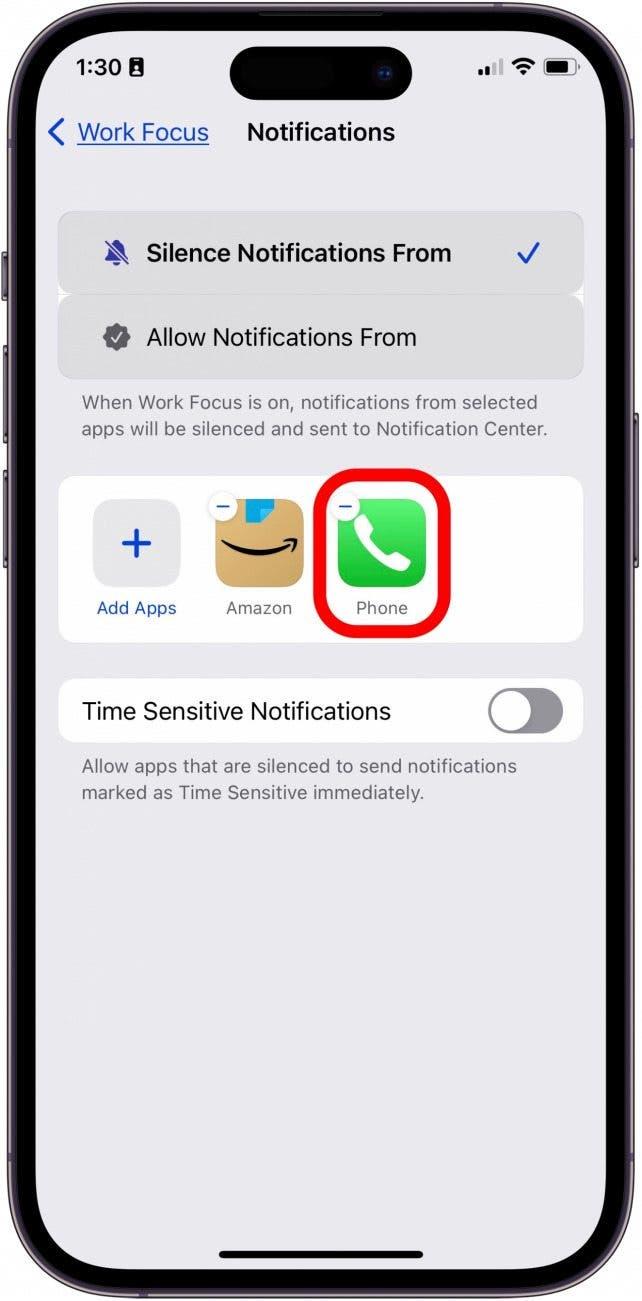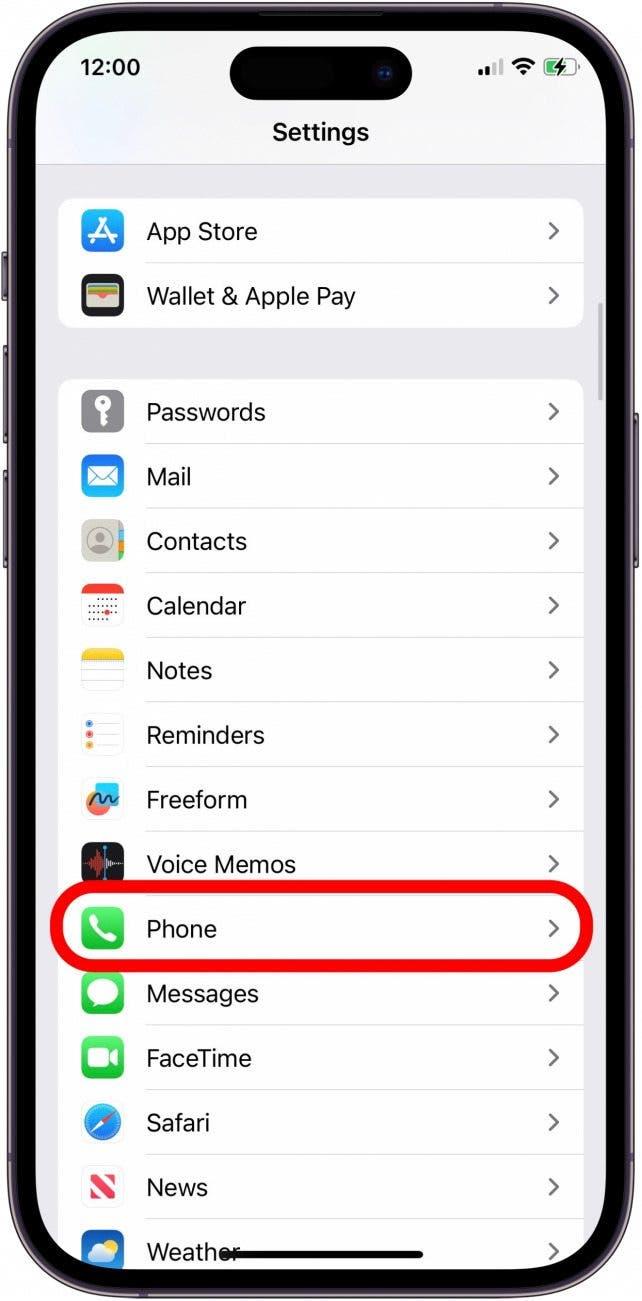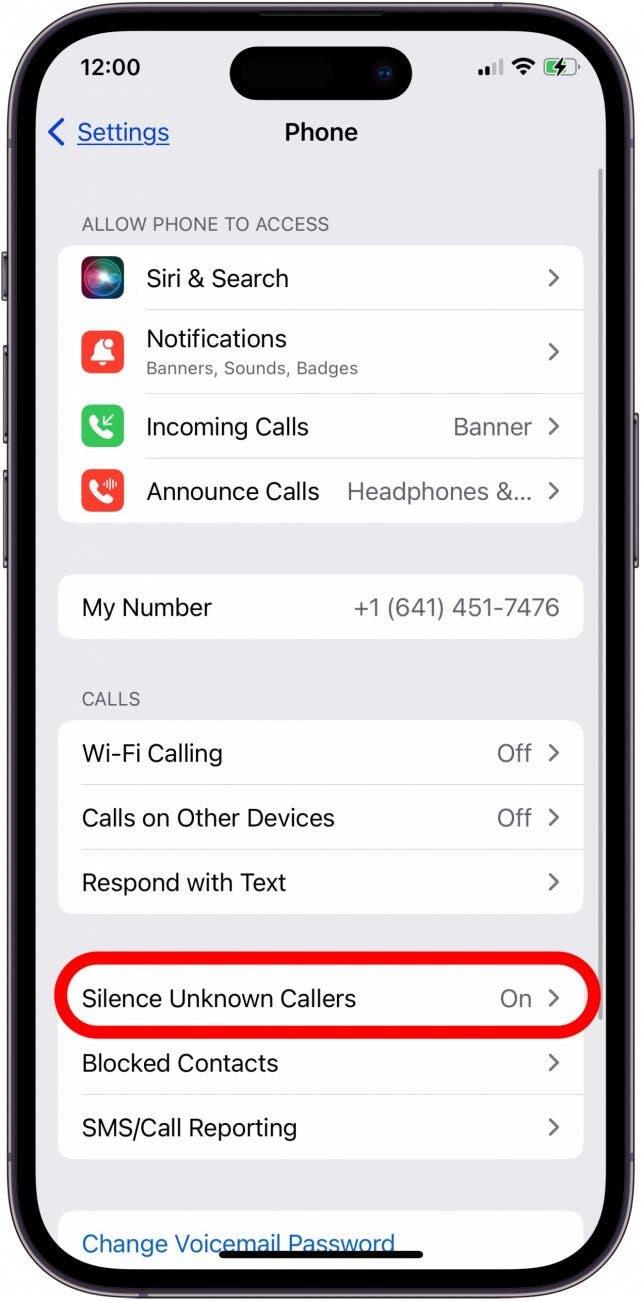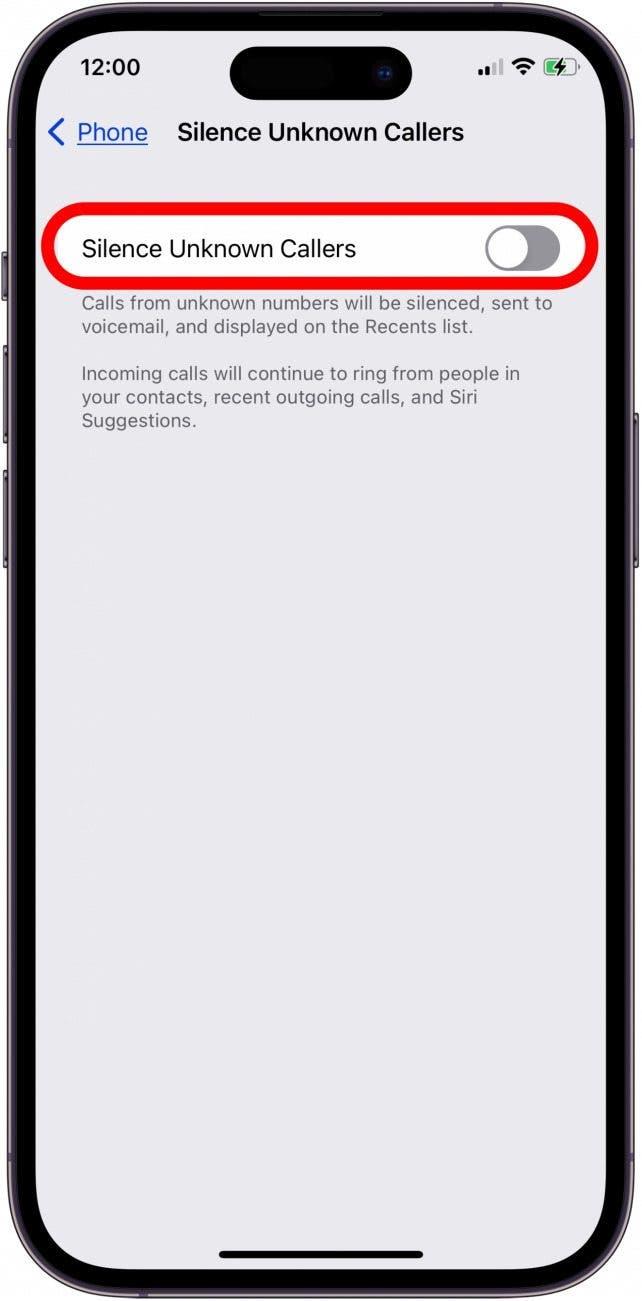Miksi puhelimesi menee suoraan vastaajaan? Syyllinen voi olla ominaisuus, joka estää tuntemattomat soittajat ja tallentamattomat numerot. Asetukset, kuten Älä häiritse tai Tuntemattomien soittajien hiljentäminen, ovat ongelmallisia, mutta on olemassa useita muitakin tarkistettavia asioita, jos nämä kaksi asetusta eivät ole syyllisiä.Näin estät puheluita menemästä suoraan vastaajaan iPhonessa.
Kuinka korjata puhelimen siirtyminen suoraan vastaajaan?
Miksi puhelimesi menee suoraan vastaajaan? Ongelmaan, jossa puhelut menevät iPhonessa suoraan vastaajaan, voi olla monia eri syitä. Ennen kuin aloitat, varmista, että iPhonen soittoääni on päällä ja että äänenvoimakkuus on säädetty tarpeeksi korkealle, jotta se kuuluu, ja tarkista, onko iPhone kytketty kuulokkeisiin tai muuhun Bluetooth-laitteeseen. Nyt kun tämä on tehty, käydään läpi kaikki muut syyt, jotka voivat aiheuttaa tämän, ja miten saat iPhonen soimaan uudelleen! Tutustu ilmaiseen Päivän vinkistä löydät lisää hyviä puhelin- ja vastaajavihjeoppaita.
 Tutustu iPhonen piilotettuihin ominaisuuksiinSaa joka päivä yksi päivittäinen vinkki (kuvakaappausten ja selkeiden ohjeiden kera), jotta hallitset iPhonen vain minuutissa päivässä.
Tutustu iPhonen piilotettuihin ominaisuuksiinSaa joka päivä yksi päivittäinen vinkki (kuvakaappausten ja selkeiden ohjeiden kera), jotta hallitset iPhonen vain minuutissa päivässä.
1. Päivitä iOS
iOS-päivityksen tekeminen on nopea tapa korjata bugeja ja häiriöitä, ja se on myös loistava tapa saada tietoturvakorjauksia ja uusia ominaisuuksia! Jos iPhonesi lähettää soittajat vastaajaan, tämä voi olla ratkaisu.
2. Käynnistä iPhone uudelleen
Toinen tapa korjata viat ja häiriöt on käynnistää iPhone uudelleen.Tämä saattaa olla se vaihe, joka estää iPhoneasi lähettämästä puheluita suoraan vastaajaan.
3. Varmista, että lentokonetila on pois päältä
Tämä on helppo korjata! Jos lentokonetila on päällä, et kuule puheluiden soimista. Mutta soittaja kuulee puhelimesi soivan, ja hän voi jättää ääniviestin. Voit tarkistaa, onko lentokonetila pois päältä:
- Avaa ohjauskeskus pyyhkäisemällä näytön oikeasta yläkulmasta alaspäin, jos kyseessä on iPhone X tai uudempi iPhone, tai pyyhkäisemällä alhaalta ylöspäin, jos iPhone on vanhempi.
- Jos lentokonetilan kuvake on oranssi, se tarkoittaa, että lentokonetila on päällä. Napauta kuvaketta vaihtaaksesi sen takaisin harmaaksi ja kytkeäksesi lentokonetilan pois päältä. Vaikka lentokonetila ei olisikaan päällä, kannattaa se kytkeä päälle ja sitten taas pois päältä langattomien ominaisuuksien nollaamiseksi.

4. Poista Älä häiritse & tarkista tarkennustilat.
Kun ohjauskeskus on avoinna, voit tarkistaa, onko Älä häiritse – tai Keskity-tilat otettu käyttöön. Se kuulostaa yksinkertaiselta, mutta on helppo unohtaa, että Älä häiritse -ominaisuus ohjaa kaikki puhelut vastaajaan, ja Keskitystilat voivat myös estää puheluiden tulon. iPhonen näytön yläreunassa näkyvä kuunsirppi osoittaa, että iPhone on Älä häiritse -tilassa. Näin voit nopeasti poistaa Älä häiritse -toiminnon käytöstä ja varmistaa, ettei iPhonen Focus-tila häiritse puheluitasi.
- Avaa ohjauskeskus.
- Jos Älä häiritse -kuvakkeessa on violetti kuu valkoisella taustalla, napauta sitä kytkeäksesi Älä häiritse -toiminnon pois iPhonesta.

-
Nyt kun Älä häiritse -toiminto on kytketty pois päältä, saatat huomata, että myös tarkennustila on päällä; jos näin on, napauta sitä.

-
Napauta kolmea pistettä korostetussa tarkennustilassa.

-
Napauta Asetukset.

-
Jos näet Puhelin-kuvakkeen sovellusten alla, napauta Sovellukset.

-
Napauta Puhelin-kuvakkeen miinusmerkkiä poistaaksesi Puhelin sovelluksista, jotka on hiljennetty. Vaihtoehtoisesti napauta Salli ilmoitukset > Lisää sovelluksia > Puhelin.

Jos haluat jättää Älä häiritse- ja/tai Tarkennustilat päälle, mutta haluat sallia suosikkikontaktien puheluiden soittamisen, voit tehdä sen!
5. Poista tuntemattomien soittajien hiljentäminen käytöstä
Jos iPhone lähettää tuntemattomia puheluita vastaajaan, syyllinen on usein Silence Unknown Callers -asetus. Tuntemattomien soittajien hiljentäminen on hienoa, kun haluat estää roskapostipuhelut, mutta se voi myös johtaa tärkeiden puheluiden menettämiseen. Jos haluat estää tuntemattomien numeroiden puheluiden siirtymisen suoraan vastaajaan, toimi näin.
- Avaa Asetukset-sovellus, selaa alaspäin ja napauta Puhelin.

- Napauta Tuntemattomien soittajien hiljentäminen.

- Vaihda Tuntemattomien soittajien hiljentäminen vasemmalle; vaihtokytkin muuttuu vihreästä harmaaksi.

Jos haluat pitää Tuntemattomien soittajien hiljentämisen päällä iPhonessa, voit lisätä yhteystiedon jokaiselle numerolle, josta haluat kuulla, jotta ne eivät mene suoraan vastaajaan.
6. Tarkista Ilmoita puheluasetukset
Jos puhelut menevät vastaajaan soittamatta, on vielä yksi asetus tarkistettava; Ilmoita puhelut -asetus. Voit määrätä Sirin ilmoittamaan puheluista aina, kun käytät kuulokkeita tai autossa, vain kuulokkeita käytettäessä tai ei koskaan. Minulla Announce Calls -ominaisuus on asetettu kuulokkeisiin ja autoon, koska silloin ja silloin en todennäköisesti missaa puheluita.
7. Tarkista estetyt numerosi
Kun estät jonkun henkilön iPhonessasi, hän kuulee puhelimesi soivan ja lähetetään sitten vastaajaan. Et kuule puhelimesi soivan lainkaan, ja pääset heidän vastaajaansa vain navigoimalla kohtaan Puhelin, sitten Vastaaja ja sitten Estetyt viestit.
Näin näet estetyt numerot iPhonessa, jotta voit varmistaa, ettet estänyt yhteystietoa vahingossa. Jos huomaat, että olet estänyt jonkun, jota et tarkoittanut, esto on helppo poistaa.
8. Nollaa verkkoasetukset
Kun nollaat iPhonen verkkoasetukset, voit ratkaista internet-yhteysongelmat. Verkkoasetusten nollaaminen voi myös poistaa VPN-asetukset ja aiemmin käytetyt verkot, joita ei ole asennettu määritysprofiililla tai mobiililaitteen hallinnalla, mikä voi ratkaista ongelman, jossa puhelut menevät iPhonessa suoraan vastaajaan.
9. Ota yhteyttä matkapuhelinpalvelun tarjoajaan
On mahdollista, että syy siihen, että iPhone lähettää puhelut vastaajaan, on matkapuhelinpalvelun katkos. Soita verkko-operaattorillesi selvittääksesi, onko alueellasi katkoksia ja milloin palvelu palaa.
10. Testaa SIM-kortti
Jos sinulla on iPhone 13 tai vanhempi malli, on mahdollista, että ongelma, jossa puhelut menevät suoraan vastaajaan, johtuu viallisesta SIM-kortista (iPhone 14 -sarjassa ei ole fyysistä SIM-korttia.). Voit testata, onko näin, poistamalla SIM-kortin iPhonestasi ja asettamalla sen toiseen iPhoneen. Tee nyt muutama testipuhelu iPhonella, jossa SIM-kortti on tällä hetkellä, ja katso, menevätkö puhelut suoraan vastaajaan. Jos näin käy, ongelma on todennäköisesti viallinen SIM-kortti. Ota yhteys matkapuhelinpalvelun tarjoajaan, jotta saat vaihdettua SIM-kortin.
11. Tarvitsetko yhä apua? Ota yhteyttä Applen tukeen
Jos puhelut menevät edelleen suoraan vastaajaan, on aika ottaa yhteyttä matkapuhelinpalvelun tarjoajaan selvittääksesi, onko kyseessä katkos. Jos näin ei ole, ota yhteyttä Applen tukeen ja selvitä, onko iPhonessasi laitteistovika, joka on korjattava.
Nyt kun olet käynyt läpi kaikki nämä vianmääritysvaiheet, sinun pitäisi vastaanottaa kaikki saapuvat puhelut. Kerro meille kommenteissa, jos on muita korjauksia ongelmaan, jossa puhelut menevät suoraan vastaajaan, joita emme käsitelleet!
FAQ
- Voiko puhelu mennä suoraan vastaajaan soittamatta? Kyllä, jos tietyt asetukset, kuten Älä häiritse, ovat käytössä, iPhone voi lähettää puhelut suoraan vastaajaan ilman soittoa.
- Voiko puhelun siirtää tarkoituksella suoraan vastaajaan? Jos soitat jollekulle, et voi halutessasi siirtyä suoraan vastaajaan. Voit kuitenkin muuttaa omia asetuksiasi niin, että osa tai kaikki puhelut menevät suoraan vastaajaan.
- Olenko estetty, jos soitan ja puhelu menee suoraan vastaajaan? Ei välttämättä. Lue, miten voit selvittää, onko joku estänyt sinut, jotta tiedät varmasti.